前回はAndroidスマホのGoogle Pixel 4の話題を紹介しました。
今回は話題を変えてサーバーのお話です。
このサイトのサーバーの構成
このブログは最初はServersMan@VPSというVPSサービスを使ってスタートしました。

ところが使用しているうちにスペック上の不満を感じ、VPSサービスをいろいろ比較した上で、お名前.com VPS![]() を利用することにしました。
を利用することにしました。


契約したプランは「メモリ2GBプラン」で価格とスペックは次のようになっています。
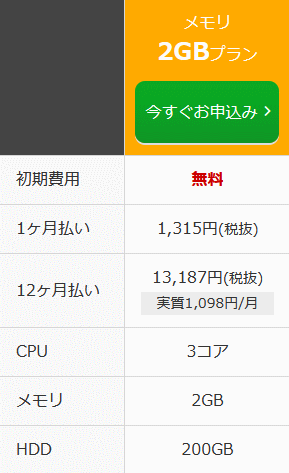
2015年で契約した当時はこれで問題なかったのですが、5年も経つとさすがに厳しくなってきました。
特に問題となるのはメモリが2GBと少ないことと、ストレージがSSDではなくHDDであることです。
HDDのレスポンスの遅さを補うためにRAMディスクを作成して、WordPressのキャッシュをRAMディスクに置いたりしてしのいできました。

しかし、RAMの少なさはかなり厳しく、モニタリングしてみるとスワップが発生している状況でした。下記のグラフの赤い部分がスワップとして吐き出されているメモリサイズです。
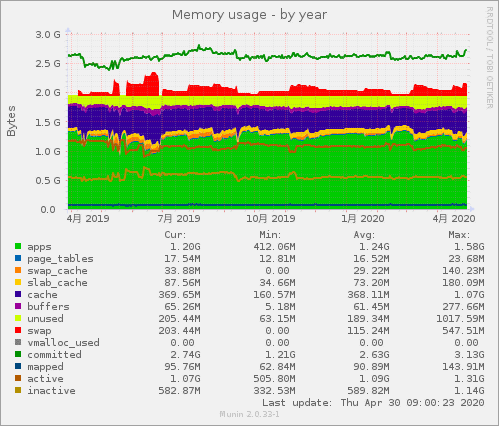
1年契約のお名前.com VPSもそろそろ更新時期なので、サーバを変更しようと思い立ちました。
VPSの移転先の検討
まずは他のVPSサービスを調べてみました。移転先と考える希望スペックは次の通りです。
| 現在のスペック (お名前.com VPS |
希望のスペック | |
|---|---|---|
| 仮想化方式 | KVM | KVM |
| RAM | 3GB | 4GB |
| CPU | 仮想2コア | 仮想3~4コア |
| ストレージ | HDD 200GB | SSD 100GB以上 |
| IPv6 | なし | できればあり |
| 月額 | 1100円 | 現状の2倍くらい |
ググって出てきたのVPSを整理したのが下の表です。RAM 4GB以上でストレージ100GBのプランです。
| KAGOYA | WebAREANA | さくら |
Conoha |
mixhost |
|
|---|---|---|---|---|---|
| 仮想化方式 | KVM | KVM | 不明 | 不明 | KVM |
| RAM | 4GB | 4GB | 4GB | 4GB | 4GB |
| CPU | 仮想4コア | 仮想4コア | 仮想4コア | 仮想4コア | 仮想4コア |
| ストレージ | SSD 100GB | SSD 100GB | SSD 200GB | SSD 100GB | SSD 160GB |
| IPv6 | あり | なし | あり | あり | なし |
| 月額 (12ヶ月契約時) |
3850円 | 2880円 | 3600円 | 3280円 | 3282円 |
当然ではありますが、スペックを向上させると費用も高くなります。大体2倍程度と考えていたのですが、それ以上の価格アップになりそうです。
VPSの自由さは魅力ですが、この価格差にはちょっと躊躇してしまいました。
レンタルサーバーの調査
VPSではなくレンタルサーバーを借りると費用は変らずスペックを大幅に向上させることができます。
もちろんVPSに比べると自由度は少なくなってしまいます。
現状は私がVPSを使ってやっていることをまとめると次の通りです。
- Nginx + WordPress
- Let’s encryptによるSSL化
- メールサーバ
- 自作Perlプログラムの実行
- WP-CLIの利用
- VPSのストレージをネットワークドライブとして利用 (VPN + Samba)
調べてみるとこれらのことは多くのレンタルサーバーでできそうな気がしてきました。WP-CLIの利用とネットワークドライブ化だけがレンタルサーバーでできるかどうか不安でしたが、ダメらなら何か代替策を考えようかと思います。
私が調べたレンタルサーバーは次の通りです。
| カラフル ボックス |
ロリポップ |
XSERVER | Conoha Wing |
mixhost |
お名前.com |
|
|---|---|---|---|---|---|---|
| プラン名 | BOX2 | ハイスピード | X10 | ベーシック | スタンダード | RSプラン |
| メモリ | 4GB | 不明 | 不明 | 不明 | 4GB | 不明 |
| ストレージ | SSD 200GB | SSD 200GB | SSD 200GB | SSD 250GB | SSD 250GB | SSD 250GB |
| 仮想CPU | 4コア | 不明 | 不明 | 不明 | 4コア | 不明 |
| 転送量 | 3TB/月 | 200GB/日 | 無制限 | 4.5TB/月 | 4.5TB/月 | 4.5TB/月 |
| Webサーバ | Litespeed | Litespeed | nginx | nginx | Litespeed | nginx |
| DB制限 | 無制限 | 不明 | 50個 | 60個 1個あたり1GB |
無制限 | 無制限 |
| バックアップ | 無料 | 復元有料 | 無料 | 無料 | 無料 | 無料 |
| 初期費用 | 無料 | 無料 | 3000円 | 無料 | 無料 | 無料 |
| 試用期間 | 30日 | 10日 | 10日 | 申し込み月 無料 |
返金30日 | 30日 |
| 月額 (12ヶ月契約時) |
1060円 | 1000円 | 1000円 | 900円 | 980円 | 980円 |
| その他 | ドメイン 無料 |
ドメイン 無料 |
ドメイン 無料 |
ドメイン 無料 |
ちなみにWordPressを前提としている場合は、WordPressテーマのSimplicityとCocoonで有名なわいひらさんの記事がとても役に立ちます。

移転先の決定!
いろいろ比較して検討した結果、今回はmixhost![]() のスタンダードプランを利用してみることにしました。
のスタンダードプランを利用してみることにしました。
新たにドメインを取得したかったので、まずXSERVER・Conoha Wing・mixhost・お名前.comの4社に絞り込みました。
この中からmixhostを選んだ理由は次の通りです。
- Conoha Wing
データベースサイズの上限が1GBということで厳しいため除外。 - XSERVER
慣れているnginxを採用と言うことで魅力的だったのですが、初期費用が気になるため除外。 - お名前.com
手持ちのドメインを持ち込んでもドメイン管理費無料と言うことで魅力的だったのですが、1プランのみでプラン変更ができないのと、情報が少ないため除外。
というわけでやや消去法気味ですがmixhost ![]() にすることにしました。
にすることにしました。
まとめ
今回はこのブログを開設しているお名前.comのVPSの移転先のレンタルサーバーを検討したことを紹介しました。
レンタルサーバーはVPSより自由度は落ちますが、同じ費用でスペックが上のサーバーを借りることができます。
いくつかのサービスを比較した結果、今回はmixhostを使って見ようと思います。
次回はmixhostとの契約から始めたいと思います。





コメント